DVDをiPad Pro / Air / miniに再生するための簡単な方法
旅行中に映画を見たい場合は、iPadが賢い選択です。 その長いバッテリー寿命、高精細ディスプレイ、そして軽量ボディは多くのファンを獲得しています。 そのため、多くの人がiPadの映画やテレビ番組をオフラインで視聴して時間を節約しています。 それでは、PCやMacを使ってDVDをiPadに置くにはどうすればよいですか。
ビデオをXNUMXつにマージするための主な問題は何ですか?
この記事では、3つの異なるビデオ結合ソリューションを共有して、ビデオをさまざまなファイル形式でマージし、オンラインでビデオを結合し、iPhoneでビデオを結合します。 同様の問題が発生した場合は、今すぐ記事から適切なビデオジョイナーを見つけることができます。

パート1 iPad互換のビデオおよびオーディオフォーマット
さて、チェックしてみましょう DVD iPadにビデオとオーディオフォーマットを最初にサポートしました。 iPadは人気のあるAppleタブレット製品です。 毎年AppleはいくつかのiPad製品をリリースまたはアップグレードする予定です。
Appleの主力製品でありタブレット市場での競争力のある製品として、iPad Proは間違いなくその主導的役割の確固たる基盤を築いています。 結局のところ、Appleが私たちを失望させることはめったにありません。
一方、iPad miniシリーズは学生や若い人たちにも魅力的です。 DVDムービーをiPadに転送する前に、iPadがサポートしているビデオとオーディオのフォーマットを確認する必要があります。
| iPadのビデオフォーマットをサポート | iPadオーディオフォーマットをサポート | |
|---|---|---|
| 11 / 12.9インチiPad Pro | H.264ビデオ 1秒あたり最大4K、30フレーム、最大4.2 Kbps、160kHz、ステレオオーディオ、またはドルビーオーディオを含む最大プロファイルXMUMX Kbps、48 KHz、ステレオまたはマルチチャンネルオーディオ、.m1008v、.mp48、および.mp4 .movファイル形式 MPEG-4ビデオ 最大2.5 Mbps、640 x 480ピクセル、30フレーム/秒、AAC-LCオーディオ付きシンプルプロファイル、最大160 Kbps /ステレオオーディオ、またはドルビーオーディオ最大48 Kbps、1008kHz、ステレオまたはマルチチャンネルオーディオ。 m48v、.mp4、および.movファイル形式。 モーションJPEG (M ‑ JPEG)最大35 Mbps、1280 x 720ピクセル、30フレーム/秒、オーディオのulaw、PCMステレオオーディオの.aviファイル形式。 |
AAC (8〜320 Kbps) 保護されたAAC (iTunes Storeから) HE-AAC, MP3 (8〜320 Kbps) MP3 VBR, ドルビーデジタル (AC-3) ドルビーデジタルプラス (E-AC-3)、Audible(フォーマット2、3、4、Audibleエンハンストオーディオ、AAX、およびAAX +)、 Appleロスレス, AIFF, WAV. |
| 新しいiPad 2017(iPad 9.7) | H.264ビデオ 1秒あたり最大4K、30フレーム、最大4.2 Kbps、160kHz、ステレオオーディオ、またはドルビーオーディオを含む最大プロファイルXMUMX Kbps、48 KHz、ステレオまたはマルチチャンネルオーディオ、.m1008v、.mp48、および.mp4 .movファイル形式 MPEG-4ビデオ 最大2.5 Mbps、640 x 480ピクセル、30フレーム/秒、AAC-LCオーディオ付きシンプルプロファイル、最大160 Kbps /ステレオオーディオ、またはドルビーオーディオ最大48 Kbps、1008kHz、ステレオまたはマルチチャンネルオーディオ。 m48v、.mp4、および.movファイル形式。 モーションJPEG (M ‑ JPEG)最大35 Mbps、1280 x 720ピクセル、30フレーム/秒、オーディオのulaw、PCMステレオオーディオの.aviファイル形式。 |
AAC (8〜320 Kbps) 保護されたAAC (iTunes Storeから) HE-AAC, MP3 (8〜320 Kbps) MP3 VBR, ドルビーデジタル (AC-3) ドルビーデジタルプラス (E-AC-3)、Audible(フォーマット2、3、4、Audibleエンハンストオーディオ、AAX、およびAAX +)、 Appleロスレス, AIFF, WAV. |
| iPadのミニ4 | H.264ビデオ 1秒あたり最大4K、30フレーム、最大4.2 Kbps、160kHz、ステレオオーディオ、またはドルビーオーディオを含む最大プロファイルXMUMX Kbps、48 KHz、ステレオまたはマルチチャンネルオーディオ、.m1008v、.mp48、および.mp4 .movファイル形式 MPEG-4ビデオ 最大2.5 Mbps、640 x 480ピクセル、30フレーム/秒、AAC-LCオーディオ付きシンプルプロファイル、最大160 Kbps /ステレオオーディオ、またはドルビーオーディオ最大48 Kbps、1008kHz、ステレオまたはマルチチャンネルオーディオ。 m48v、.mp4、および.movファイル形式。 モーションJPEG (M ‑ JPEG)最大35 Mbps、1280 x 720ピクセル、30フレーム/秒、オーディオのulaw、PCMステレオオーディオの.aviファイル形式。 |
AAC (8〜320 Kbps) 保護されたAAC (iTunes Storeから) HE-AAC, MP3 (8〜320 Kbps) MP3 VBR, ドルビーデジタル (AC-3) ドルビーデジタルプラス (E-AC-3)、Audible(フォーマット2、3、4、Audibleエンハンストオーディオ、AAX、およびAAX +)、 Appleロスレス, AIFF, WAV. |
| iPadのエア2 | H.264ビデオ 1秒あたり最大4K、30フレーム、最大4.2 Kbps、160kHz、ステレオオーディオ、またはドルビーオーディオを含む最大プロファイルXMUMX Kbps、48 KHz、ステレオまたはマルチチャンネルオーディオ、.m1008v、.mp48、および.mp4 .movファイル形式 MPEG-4ビデオ 最大2.5 Mbps、640 x 480ピクセル、30フレーム/秒、AAC-LCオーディオ付きシンプルプロファイル、最大160 Kbps /ステレオオーディオ、またはドルビーオーディオ最大48 Kbps、1008kHz、ステレオまたはマルチチャンネルオーディオ。 m48v、.mp4、および.movファイル形式。 モーションJPEG (M ‑ JPEG)最大35 Mbps、1280 x 720ピクセル、30フレーム/秒、オーディオのulaw、PCMステレオオーディオの.aviファイル形式。 |
AAC (8〜320 Kbps) 保護されたAAC (iTunes Storeから) HE-AAC, MP3 (8〜320 Kbps) MP3 VBR, ドルビーデジタル (AC-3) ドルビーデジタルプラス (E-AC-3)、Audible(フォーマット2、3、4、Audibleエンハンストオーディオ、AAX、およびAAX +)、 Appleロスレス, AIFF, WAV. |
| H.264ビデオ 1秒あたり最大4K、30フレーム、最大4.2 Kbps、160kHz、ステレオオーディオ、またはドルビーオーディオを含む最大プロファイルXMUMX Kbps、48 KHz、ステレオまたはマルチチャンネルオーディオ、.m1008v、.mp48、および.mp4 .movファイル形式 MPEG-4ビデオ 最大2.5 Mbps、640 x 480ピクセル、30フレーム/秒、AAC-LCオーディオ付きシンプルプロファイル、最大160 Kbps /ステレオオーディオ、またはドルビーオーディオ最大48 Kbps、1008kHz、ステレオまたはマルチチャンネルオーディオ。 m48v、.mp4、および.movファイル形式。 モーションJPEG (M ‑ JPEG)最大35 Mbps、1280 x 720ピクセル、30フレーム/秒、オーディオのulaw、PCMステレオオーディオの.aviファイル形式。 |
AAC (8〜320 Kbps) 保護されたAAC (iTunes Storeから) HE-AAC, MP3 (8〜320 Kbps) MP3 VBR, ドルビーデジタル (AC-3) ドルビーデジタルプラス (E-AC-3)、Audible(フォーマット2、3、4、Audibleエンハンストオーディオ、AAX、およびAAX +)、 Appleロスレス, AIFF, WAV. |
一般的に言えば、互換性のない問題が発生した場合はDVDをiPadフォーマットに変換する必要があります。 すべてのビデオとオーディオをすべてのiPadモデルでサポートするのは難しいようです。 この間、あなたは問題を楽に解決することができます。 DVDコンバータ.
パート2 DVDをiPadに変換する最良の方法
あなたは市場で多くの無料DVD iPad変換ソフトを見ることができますが、 Tipard DVD リッピング まだあなたの最良の選択です。 DVD ディスク/ DVD フォルダ/ DVD IFO を iPad 互換フォーマットに変換でき、リッピング速度は他よりも 12 倍高速です。 さらに、リッピングされた DVD ビデオの品質は、DVD の元のビデオと同様です。 一言で言えば、PC または Mac と DVD リッパーを使用して iPad に DVD をすばやく安全に書き込むことができます。
DVD to iPad Ripperの主な機能
- 1 このコンバータの1つの利点は、可能な限り最高品質の出力を生成することです。
- 2 Windows 10や最新バージョンのMacコンピュータのように、WindowsとMac OSの両方と互換性があります。
- 3 それは簡潔なインターフェースを持ち、HD iPad互換のビデオにDVDを変換するためのプロセスを簡素化します
- 4 上級ユーザー向けに、出力の品質を制御するための広範なカスタムオプションを提供します。
- 5 このコンバーターはすることができます ブルーレイディスクを変換する、ウルトラHDブルーレイディスク、iPadで再生可能なビデオへの暗号化されたDVD。
DVDをiPadに変換する方法
DVDをiPadに変換してDVDを読み込む
DVD から iPad へのリッピング ソフトウェアをコンピュータにダウンロードしてインストールします。 「ディスクのロード」をクリックすると、DVD ドライブ経由でコンピュータに DVD ディスクを挿入できます。 もちろん、ビデオを DVD フォルダからこのプログラムにドラッグ アンド ドロップすることもできます。
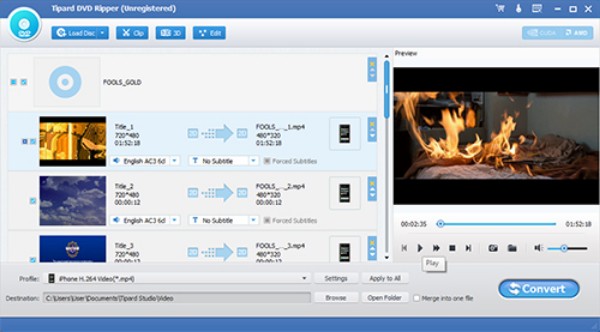
ターゲットフォーマットとフォルダを選択してください
下部にある [プロファイル] ドロップダウン リストを展開します。 必要に応じて、iPad MOV、iPad H.264、iPad MPEG-4 などから適切なフォーマットを選択します。
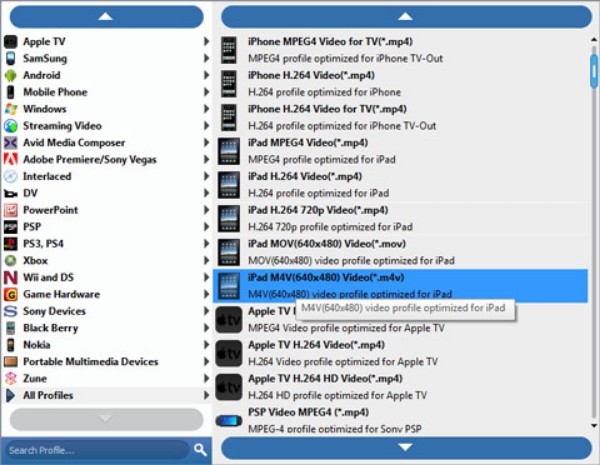
出力設定を調整する
「設定」ボタンを押して設定ウィンドウを開きます。 次に、ビデオ/オーディオ ビットレート、フレーム レート、解像度、ビデオ/オーディオ エンコーダー、サンプル レート、およびチャンネルの詳細なパラメーターを設定できます。 「OK」をクリックしてDVDをiPadのビデオ設定に保存します。
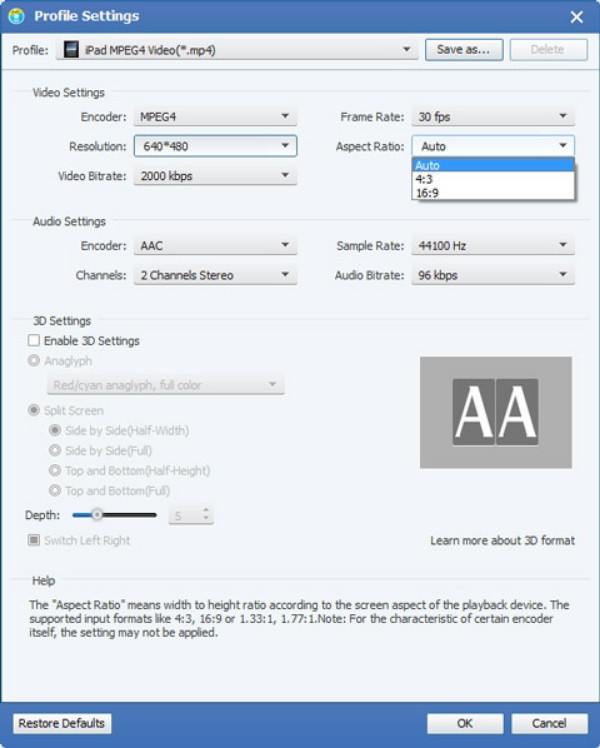
DVDをiPadに変換する
「変換」ボタンをクリックして、DVD ムービーを iPad に変換します。 すぐに、リッピングした DVD ムービーを iPad に転送して、オフラインで視聴することができます。
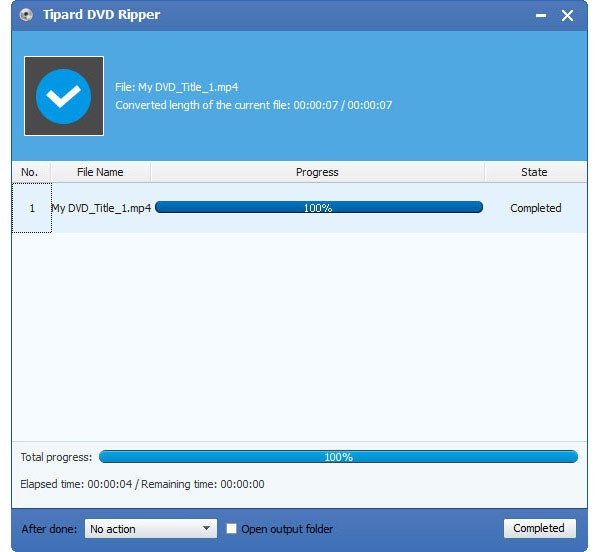
パート3 DVDをiPadのビデオとオーディオにワンストップで変換する合法的な方法
多くの人が家族の映画やその他の思い出に残る瞬間を DVD に書き込みます。 市販の DVD と比較して、DVD には個別のビデオ クリップが数多く収録されています。
すべての DVD ビデオを iPad に入れるのは不便です。 場合によっては XNUMX つまたは XNUMX つのビデオ クリップだけが必要な場合があるからです。 より強力な編集機能を使用して DVD を iPad に変換するには、次のことを試してください。 Tipardビデオコンバータ究極.
そのユニークなビデオエンハンス機能はワンクリックでビデオの品質を向上させることができます。 したがって、ビデオの揺れを減らし、ビデオのノイズを取り除き、ビデオをより鮮明にすることができます。 プログラムは、ユーザーが短時間でDVDをiPadビデオに変換して編集することを可能にします。
直感的なインターフェースと使いやすい編集フィルタは初心者にも優しいです。 このように、初心者でも専門家でもDVDからiPadへの変換ソフトを実行して目的のビデオを簡単に入手できます。
このDVD iPad変換の主な特長
- 1 DVDを4KおよびHD iPadビデオに高品質で幅広いフォーマットで変換します。
- 2. DVD から iPad と互換性のある形式で音楽または曲を抽出します。
- 3 没入感のあるDVDや他のビデオをさまざまな3Dフォーマットに変換する。
- 4 DVDビデオをプレビューしながらビデオ画像をキャプチャします。
- 5 出力オーディオトラックを選択し、変換されたDVDビデオの字幕を付けます。
- 6 回転、トリミング、強調、透かしの追加、およびリアルタイムプレビューウィンドウで3D効果を有効にします。
- 7 最新のiOS 17とiPad Pro、iPad Air 2、iPad Air、iPad mini 4、iPad mini 3、iPad mini 2、iPad mini、iPad 4、iPad 3、iPad 2、iPadなどのiOSデバイスをサポートします。
- 8 Windows 10 / 8 / 7 / Vista / XPおよびMac OS X 10.5以上で動作します。
強力な編集ツールで完璧にDVDをiPadに変換する方法
あなたのDVDをロードする
DVD to iPad コンバーターを無料でダウンロード、インストールし、実行します。 DVD をコンピュータの DVD ドライブに挿入します。
ディスクをロードする 上部ツールバーのボタンをクリックします。 ファイルをロードした後、あなたはメインインターフェースですべての利用可能なビデオファイルを見ることができます。
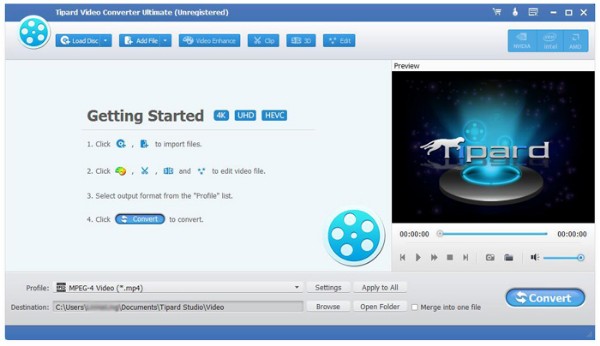
DVDをiPadのビデオまたはオーディオフォーマットに設定する
動画の前にあるチェックボックスをクリックすると、右側のパネルに小さなウィンドウが表示され、プレビューできます。 このようにして、必要なビデオを見つけることができます。 下部近くの「プロファイル」リストから出力形式を選択します。 さまざまなプレーヤーやデバイスのさまざまなプロファイルにアクセスできます。 DVDをiPadにコピーしたい場合は、「Apple iPad」を選択して、希望のフォーマットを取得する必要があります。
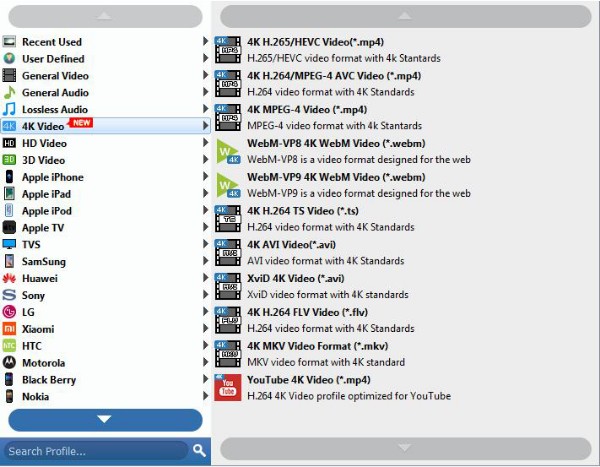
ビデオエフェクトを調整する
[編集] をクリックすると、ポップアップ ウィンドウが表示されます。 ここでは、ビデオの回転、3D 設定の適用、ビデオのクロップ、ビデオの編集、ビデオ品質の向上、使いやすいパラメーターを使用した透かしの追加を行うことができます。 「適用」または「すべてに適用」を選択するだけで、ビデオ編集の変更を保存できます。
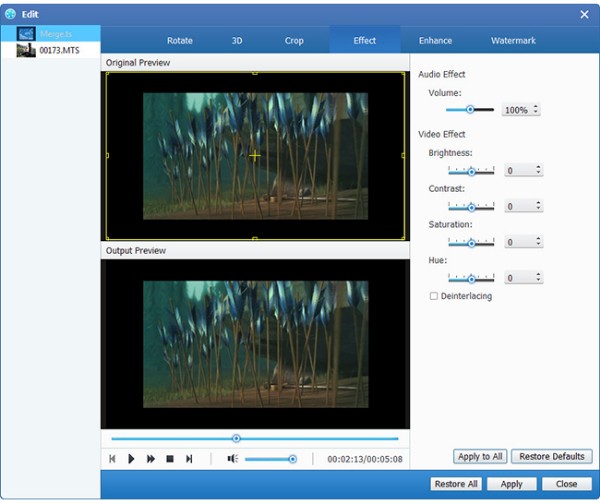
ビデオ品質を改善する
「ビデオ強化」をクリックして、DVD から iPad へのビデオ強化ツールに直接アクセスすることもできます。 その結果、優れたビデオ品質を取得し、明るさとコントラストを最適化し、ビデオ ノイズを除去し、ビデオの手ぶれを簡単に減らすことができます。
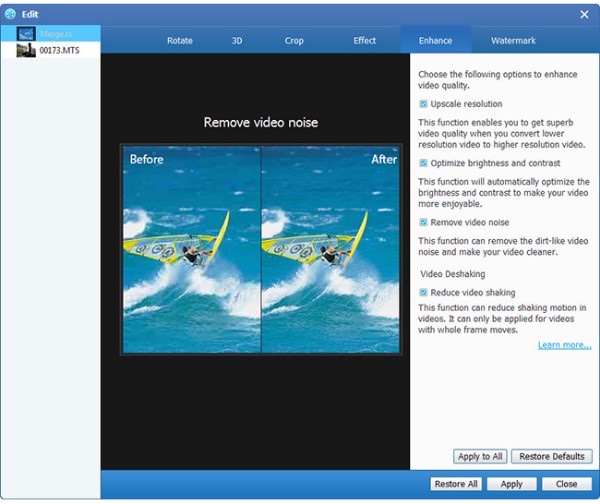
お気に入りのクリップを抽出する
特定のビデオ セグメントを取得する場合は、メイン インターフェイスで [クリップ] をクリックします。 プレビュー ウィンドウの助けを借りて、開始時刻と終了時刻を正確に設定できます。
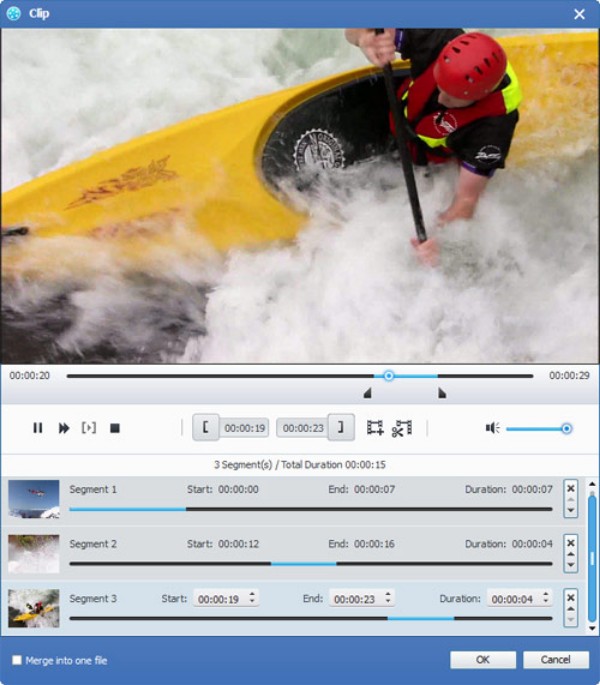
さらに、「XNUMX つのファイルに結合」チェックボックスの前をクリックして、ビデオ セグメントをスマートに結合できます。 また、上下の矢印を使用してビデオを順番に配置することもサポートされています。
DVDをiPadに変換する
必要に応じて、[設定] をクリックして、出力ビデオとオーディオの設定を定義します。 さらに、「DVD」セクションを見つけて、よりカスタマイズ可能なオプションを取得できます。 最後に、「変換」をクリックして、DVD を iPad で再生できるようにします。
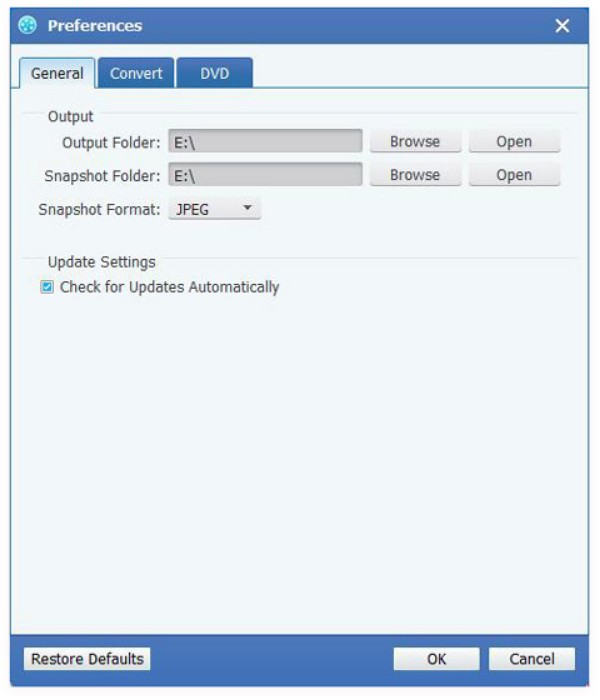
スマートフォンやタブレットなどの携帯機器で映画を見る人がますます増えていることを考えると、 DVDをiPadに変換する 必要なスキルになりました。 オフラインで視聴するためにDVDムービーをiPadに置きたい場合は、無料でダウンロードできます。 DVD リッピング 試しに。 DVDディスクの変換に関しては、 動画変換 究極 より良い選択のようです。 プログラムは、広範なビデオ編集ツールとカスタムオプションを持っています。







